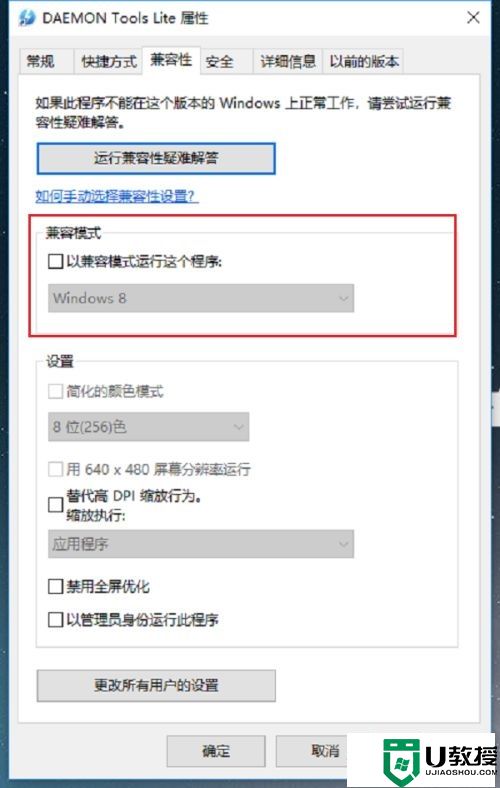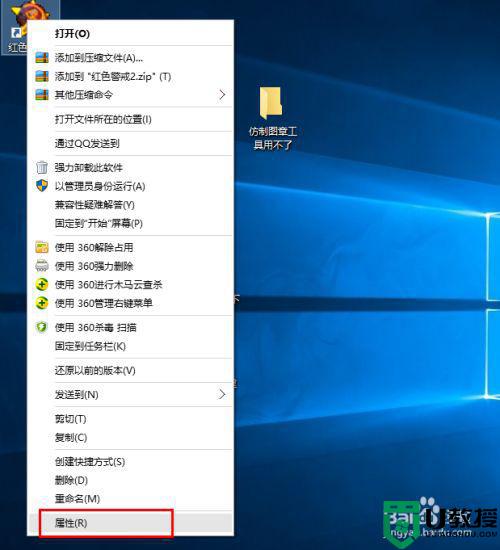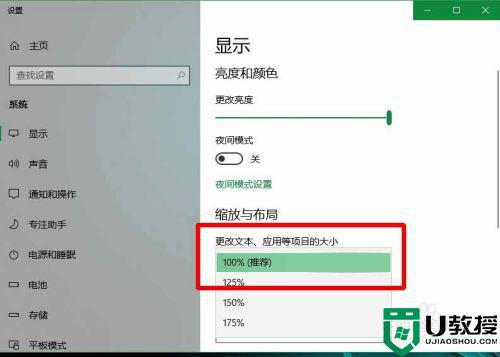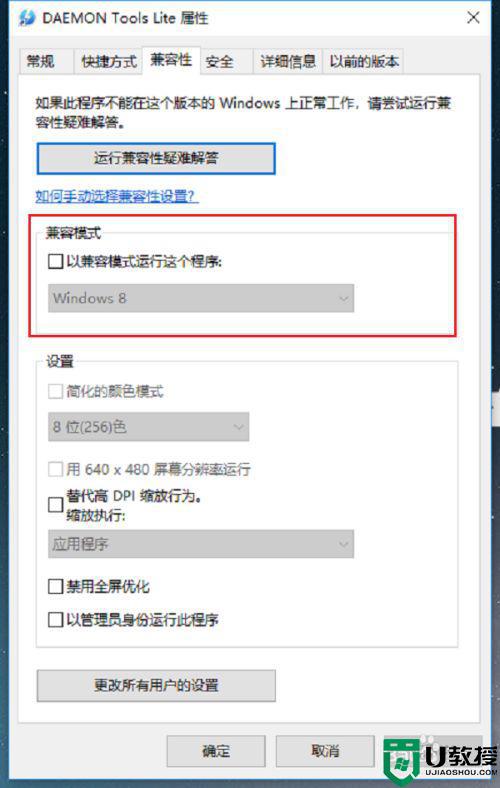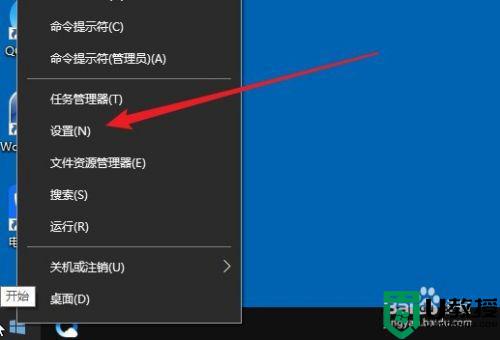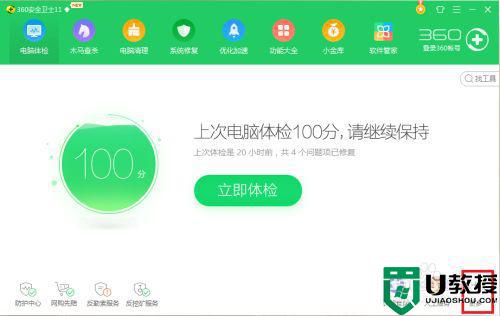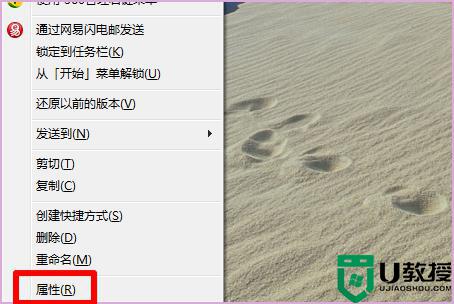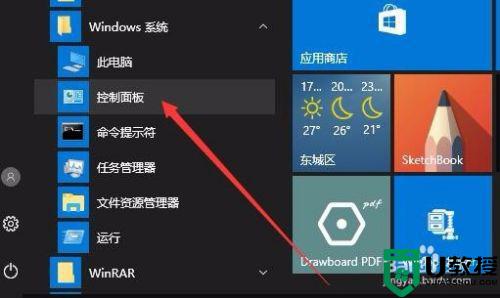w10不能玩老游戏怎么办 w10无法运行老游戏如何解决
虽然现阶段不断的新的游戏出现,但是一些用户仍然系统在win10系统中玩一些经典的老游戏,可是由于系统的兼容设置问题,这就容易导致用户遇到win10电脑无法玩老游戏的情况,那么w10不能玩老游戏怎么办呢?接下来小编就来告诉大家w10无法运行老游戏解决方法。
推荐下载:深度win10纯净版
具体方法:
第一步在win10系统上,鼠标右键老游戏的启动程序,选择属性,进去之后,点击兼容性,如下图所示:
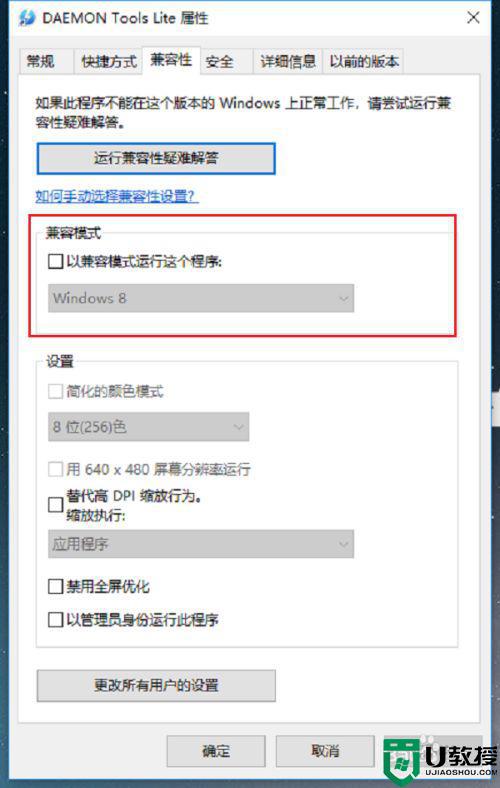
第二步进去兼容性界面之后,勾选“以兼容模式运行这个程序”,下面选择Windows7,点击确定,如下图所示:
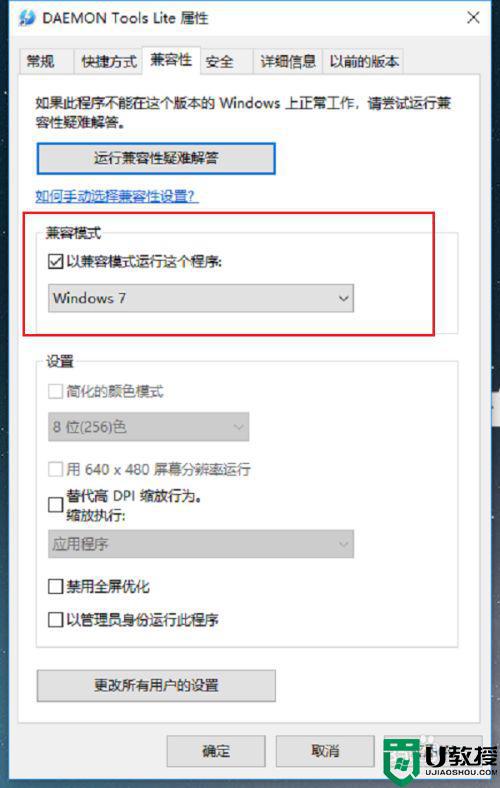
第三步打开控制面板,点击程序下方的卸载程序,进去程序和功能界面之后,点击启用或关闭Windows功能,如下图所示:
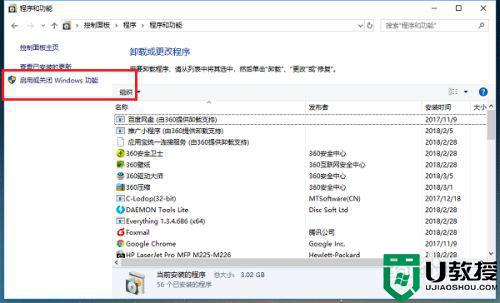
第四步进去启用或关闭Windows功能界面之后,勾选旧版组件下方的“DirectPlay”,点击确定,如下图所示:
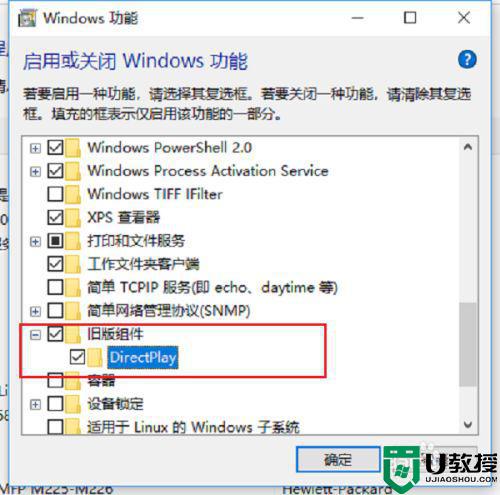
第五步按win+R键打开运行,输入regedit,点击确定,如下图所示:
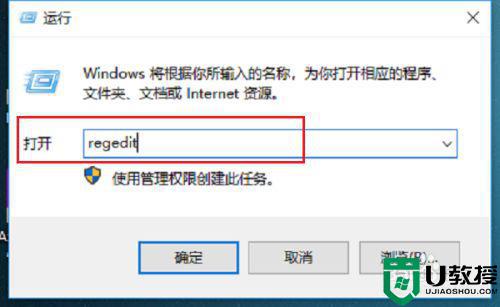
第六步进去注册表编辑器之后,依次点击HKEY_CURRENT_USER->Control Panel->Keyboard,选中KeyboardSpeed,双击进去,将默认的值改大,比如可以设置为45,点击确定之后,再去打开老游戏,就可以很好的玩了,如下图所示:
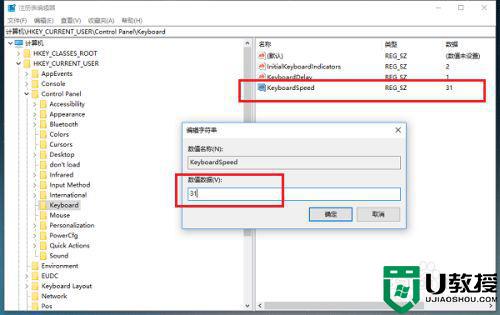
以上就是关于w10无法运行老游戏解决方法了,有出现这种现象的小伙伴不妨根据小编的方法来解决吧,希望能够对大家有所帮助。